Saat Anda ingin memastikan bahwa Anda tidak lupa kata sandi untuk situs penting, Anda mungkin lebih cenderung menggunakan pengelola kata sandi. Mereka akan melakukan pekerjaan yang lebih baik dalam menjaga keamanan kata sandi Anda. Namun, jika Anda ingin menyimpan kata sandi untuk situs yang kurang penting, Anda mungkin tergoda untuk menyimpannya di browser Anda.
Tapi, setelah beberapa saat, kata sandi itu bisa menumpuk. Saat itulah saatnya untuk melihat kata sandi tersimpan Anda untuk melihat kata sandi mana yang harus digunakan. Anda juga akan melihat bagaimana Anda dapat mencegah browser Brave menanyakan apakah Anda ingin menyimpan info login yang baru saja Anda masukkan. Jika Anda pernah berubah pikiran, Anda selalu bisa mengubahnya.
Cara Menemukan Kata Sandi Tersimpan di Brave
Anda telah menyimpan begitu banyak kata sandi di browser Anda sehingga Anda bahkan mungkin sedikit takut untuk melihat berapa jumlahnya. Mereka tidak ke mana-mana, jadi yang terbaik adalah mulai menghapusnya sedikit demi sedikit jika itu membantu. Setelah browser terbuka, klik menu tiga baris di kanan atas dan buka Pengaturan.
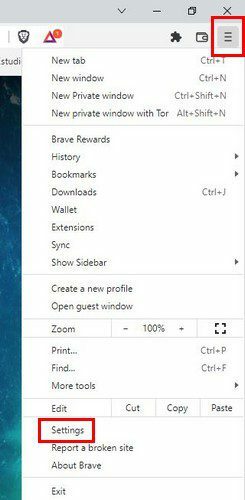
Setelah Anda berada di Pengaturan, klik opsi IsiOtomatis di sebelah kiri Anda. Saat opsi dipilih, Anda akan melihat opsi Kata Sandi muncul di sebelah kanan Anda.
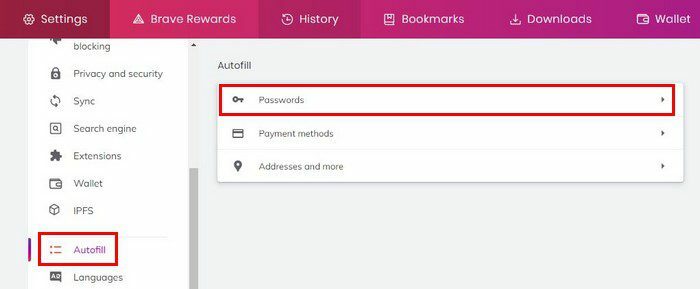
Ketika Anda mengklik opsi Kata Sandi, Anda akan melihat daftar semua kata sandi yang telah disimpan oleh browser. Di bagian atas, Anda akan melihat opsi untuk menonaktifkan opsi untuk membuat Brave berhenti meminta Anda menyimpan informasi login Anda.
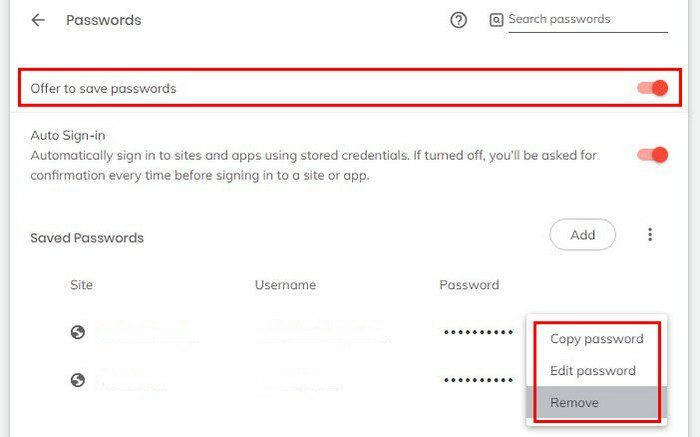
Jika ada kata sandi yang ingin Anda tambahkan, klik tombol Tambah dan tambahkan informasi yang diperlukan. Di bawah bagian Kata Sandi Tersimpan, Anda akan melihat semua kata sandi yang pernah Anda simpan. Untuk menyalin, mengedit, atau menghapus kata sandi, klik titik di sebelah kanan dan pilih opsi Anda. Untuk mencari kata sandi tertentu, Anda dapat menggunakan alat pencarian di bagian atas. Ketik nama situs, dan di bawah Kata Sandi Tersimpan, satu-satunya yang terlihat adalah yang Anda cari.
Kesimpulan
Menjaga kata sandi Anda tetap teratur di Brave cepat dan mudah. Dengan beberapa klik di sana-sini, Anda dapat mengakses semua kata sandi yang telah Anda simpan dan melihat mana yang ingin Anda simpan atau hapus. Anda bahkan akan menemukan opsi untuk menambahkan kata sandi di area yang sama, kalau-kalau Anda berubah pikiran. Apakah Anda memiliki banyak kata sandi untuk dihapus? Bagikan pemikiran Anda di kolom komentar di bawah, dan jangan lupa untuk membagikan artikel tersebut kepada orang lain di media sosial.